Tutoriel Capture One.
Supprimer les tâches du capteur.
Supprimer les tâches du capteur.

Il n'y a rien de pire que de réaliser à la fin d'une séance qu'une poussière est venue se loger sur le capteur. Ce qui se traduit par une tâche sur toutes les photos. Sur ce point là, le numérique ne fait pas mieux que l'argentique : on se souvient des grains de poussière abrasifs qui rayaient la pellicule sur toute sa longueur.
Les poussières sur le capteur sont surtout gênantes lorsque elles se trouvent sur une surface unie comme le ciel ou un fond de studio. Heureusement, c'est dans ce cas de figure qu'elles sont aussi le plus facile à éliminer au post-traitement.
Il est de toute façon nécessaire de nettoyer régulièrement le capteur et en tout cas dès qu'on constate l'apparition d'un défaut. Mais il arrive qu'une tâche soit repérée trop tard, après la séance. Il faut dire qu'il est très difficile de repérer une tâche sur le petit écran au dos du boîtier, et même si on voit la tâche pendant les prises de vues, le nettoyage du capteur ne peut pas s'improviser en extérieur : le remède risquerait d'être pire que le mal.
Heureusement, il existe des solutions pour les retirer au post-traitement mais cela suppose tout de même une intervention sur toutes les photos. Capture One propose non seulement un outil pour gommer facilement et rapidement les tâches mais aussi une solution pour appliquer la même correction sur toutes les images de la séance, même si certaines sont orientées verticalement (portrait) et d'autres horizontalement (paysage), et même si certaines ont été recadrées. C'est possible parce que, d'une photo sur l'autre, les poussières sont toujours au même endroit sur le capteur : la correction est copiée non pas en fonction du cadrage final mai sen fonction de la position par rapport au fichier RAW.
Repérer les poussières.
La première étape est de repérer les tâches dues aux poussières. Le mieux est de faire une photo de test. En effet les poussières sont difficiles à repérer sur une image réelle : elles se confondent avec les textures comme le feuillage, les motifs des vêtements, etc.
Pour réaliser la photo de test, prenez les précautions suivantes :
- Régler l'appareil en priorité à l'ouverture et fermez le diaphragme au maximum : cela rend les poussières plus visibles.
- Photographiez une surface unie et uniformément éclairée : une charte de gris, une cloison blanche, un fond de studio, etc.
- L'idéal est d'avoir un temps de pose assez long (une ou deux secondes). Avec un diaphragme fermé au maximum et la sensibilité au minimum cela devrait être possible. En effet, la difficulté est de trouver une surface sans tâche. En bougeant légèrement l'appareil pendant la pose, les tâches de la surface seront estompées, tandis que les tâches du capteur ne seront pas affectées par le mouvement.
- Cadrez pour que la surface unie emplisse tout le cadre.
Après avoir importé la photo dans Capture One, utilisez le réglage de contraste et l'outil Niveaux pour repérer plus facilement les tâches.
Suivant que celles-ci sont claires ou foncées, ce sera l'une de ces deux méthodes qui sera la plus efficace.
Vous devrez de toute façon tâtonnez avec les curseurs pour bien visualiser les tâches.
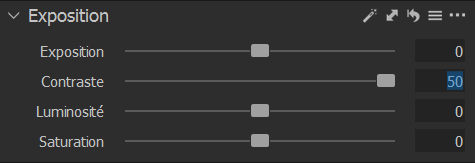
Réglage du contraste (outil "Exposition")
Positionnez le contraste à fond et ajuster l'exposition pour faire apparaître les tâches.
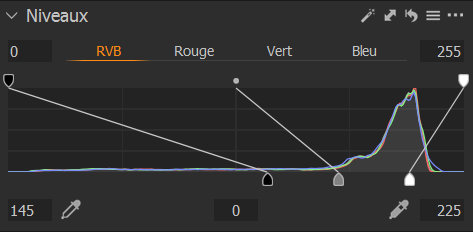
Ajustement des niveaux
Déplacez exagérément le point blanc et le point noir vers le centre du graphique.
Supprimer les poussières et tâches.
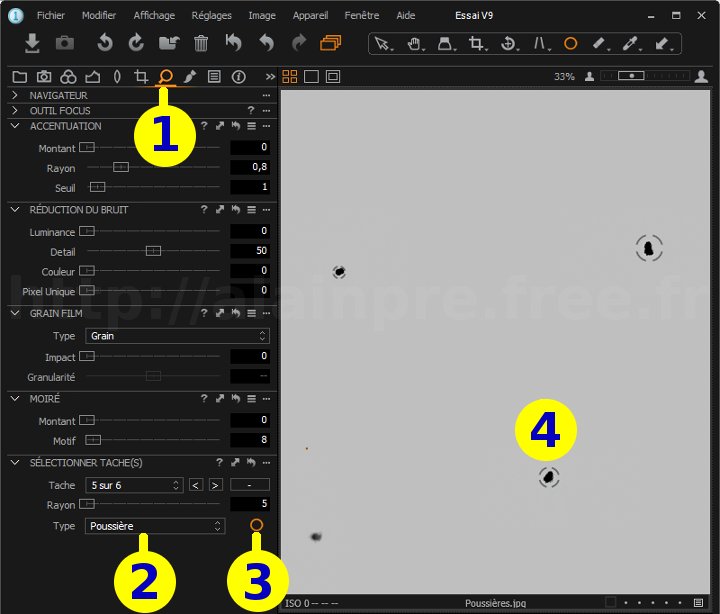

Cliquez sur l'onglet Détails.








Dans l'outil Suppression tâches, choisissez l'option Poussières
Notez que l'option Tâches peut s'avérer parfois plus efficace.
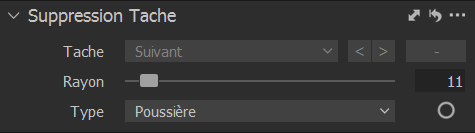
Supprimer tâche.
En effectuant un clic droit sur l'image vous pouvez changer la taille de l'outil pour l'adapter à celle des tâches.
Reproduire la correction sur toutes les photos.
Maintenant que notre photo de test à été nettoyée de ses poussières de capteur, il faut répéter cette opération sur les vraies photos de la séance.
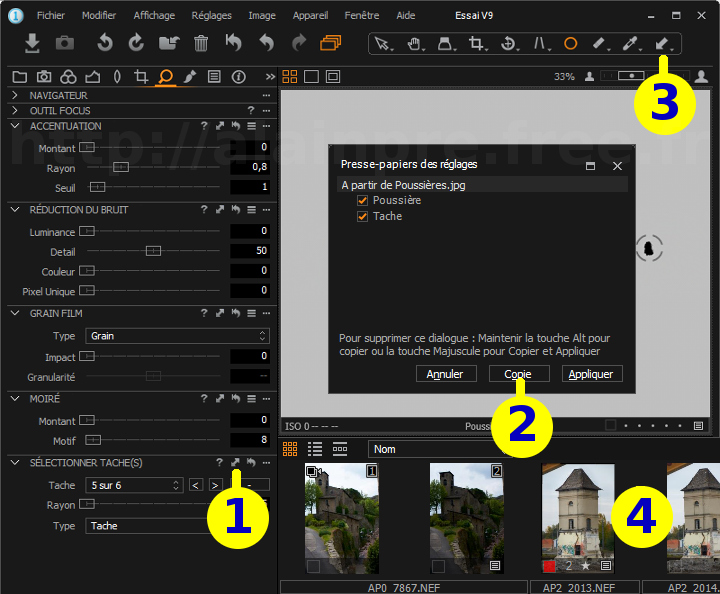

Copier les réglages dans le presse-papier.
Copie.
 sur la barre d'outils.
sur la barre d'outils.
Remarque : le raccourci CTRLA sélectionne toutes les images.
A savoir aussi...
- L'outil de suppression des tâches reconstitue l'image à partir des informations qu'il trouve à la périphérie du patche. L'outil de suppression des poussières analyse les pixels à l'intérieur du patche en considérant que la tâche sur le capteur ne fait pas disparaître totalement l'image (la tâche n'est pas parfaitement opaque).
- L'outil de suppression des tâches est également efficace pour supprimer un oiseau dans le ciel ou un bouton sur un visage.
- Capture One transfert les réglages d'une photo à l'autre en prenant en compte l'orientation et les recadrages éventuels, de façon à ce que les patches de correction correspondent toujours aux emplacements des taches du capteur.
- Les patches ne sont visibles que lorsque le bouton
Supprimer tâche" est activé.
Lorsque c'est le cas, vous pouvez également déplacer ou redimensionner un patche. Pour supprimer un patche placé par erreur, utilisez le bouton-. Vous pouvez également appuyer sur la touche SUPPR, mais assurez vous que le patche soit bien sélectionné (en orange), faut de quoi vous risquez de supprimer la photo. - Avant de positionner un patche sur l'image, vous pouvez ajuster ses paramètres (dimensions et type) en faisant un clic droit sur l'image (le bouton de suppression des tâches étant activé).
- Ne confondez pas les tâches sur le capteur avec les pixels chauds.
Ces derniers sont des défauts du capteur qui ne pourront pas être corrigés par un nettoyage,
ce sont des pixels isolés qui sont toujours brillants ou toujours noirs.
Avec Capture One, la suppression des pixels chauds se fait dans l'onglet
Détail.
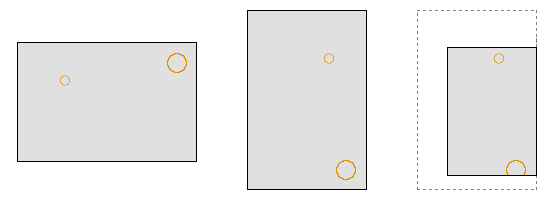


Si vous avez aimé cette page, n'hésitez pas à la partager sur votre réseau préféré :